2025/02/28
Yahoo!ディスプレイ広告のビジネスマネージャーと、 LINE公式アカウントを接続することで、同じビジネスマネージャー配下にあるLINE公式アカウントやLINE広告のオーディエンスデータをYahoo!ディスプレイ広告に連携できます!
今回はYahoo!ディスプレイ広告ビジネスマネージャーとLINE公式アカウントの接続方法をご紹介します。
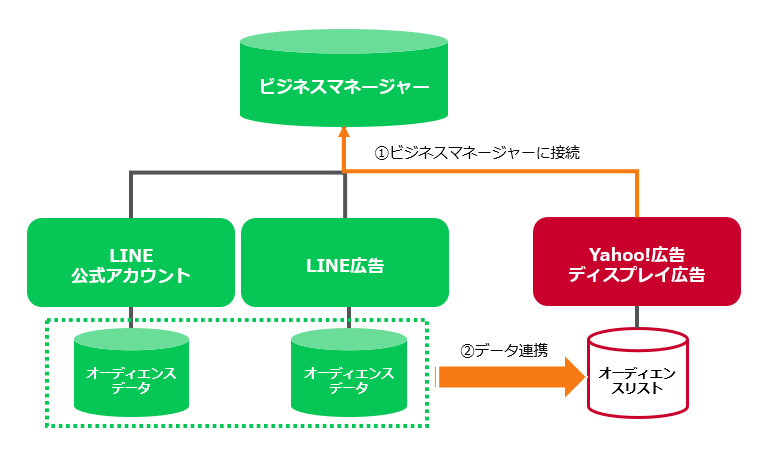
ビジネスマネージャーとの接続
◎接続申請を行いましょう!
接続申請を行う手順は下記①~⑧になります。
①広告管理ツールでビジネスマネージャー接続を行うYahoo!ディスプレイ広告アカウントを表示する
②画面右上の「ツール」をクリックします。
③表示されるメニューから「アプリ・ツール連携」をクリックします。
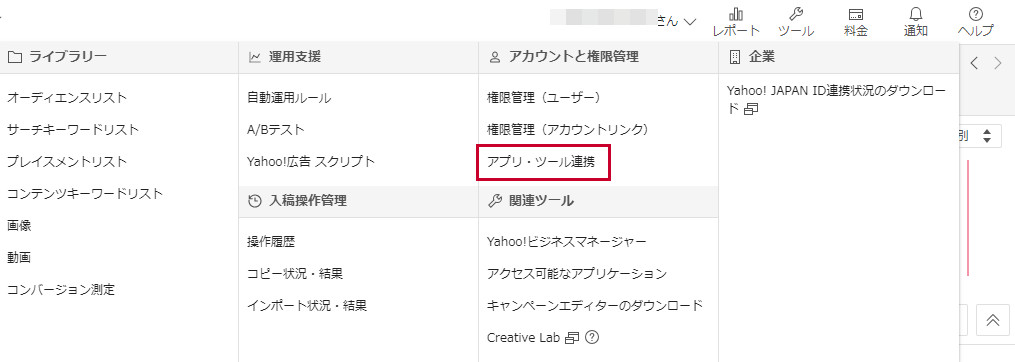
④「ビジネスマネージャー」欄の「接続申請」ボタンを押します
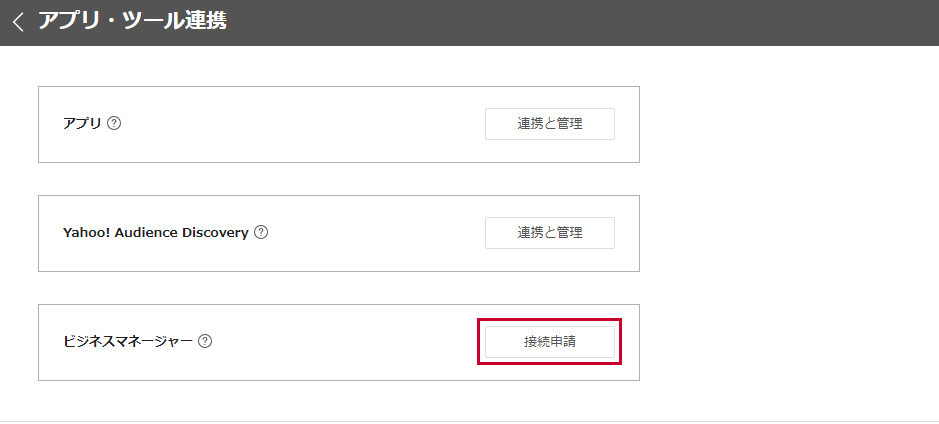
⑤接続対象の「ビジネスマネージャーの組織ID」(BM+11桁の数字)を入力します。
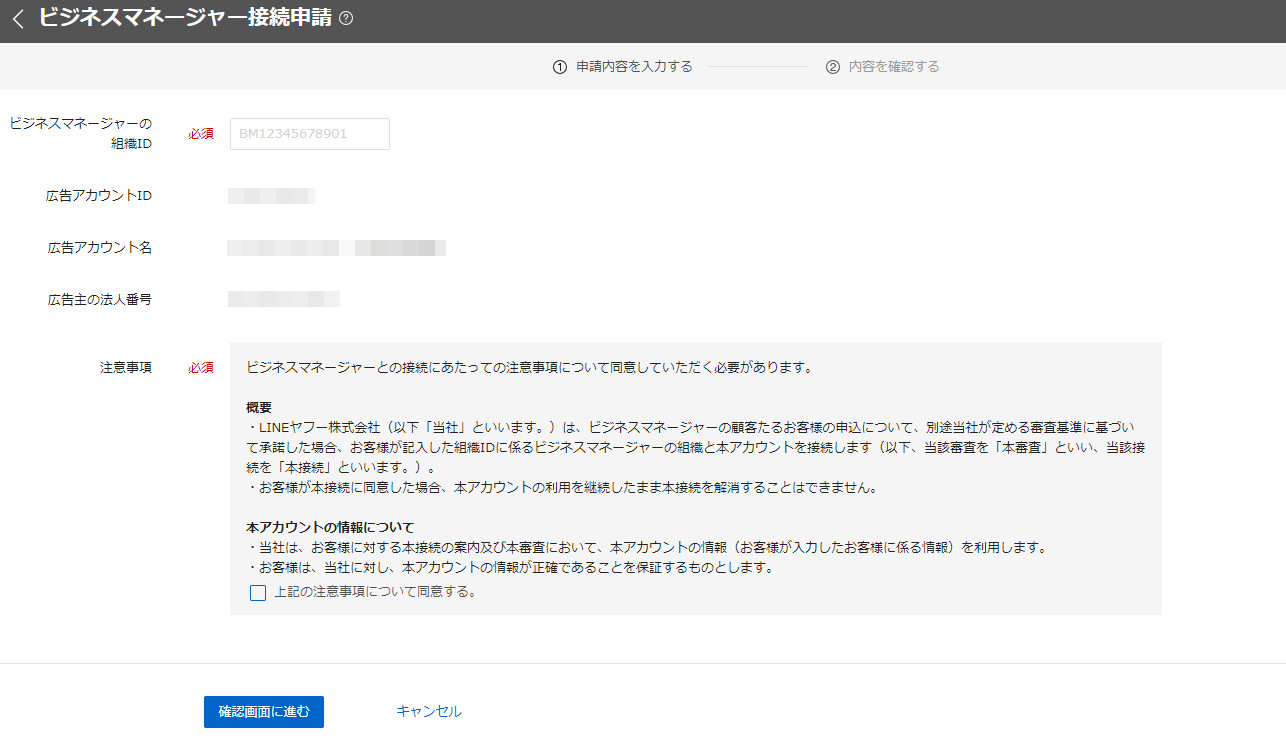
⑥表示されている広告アカウントの情報を確認し、問題なければ「確認画面に進む」ボタンを押します。
⑦申請内容に問題がないことを確認し、「申請」ボタンを押します。
⑧「管理者認証用URL」が表示されるので、ビジネスマネージャーの管理者にURLを連絡し、承認を依頼します。
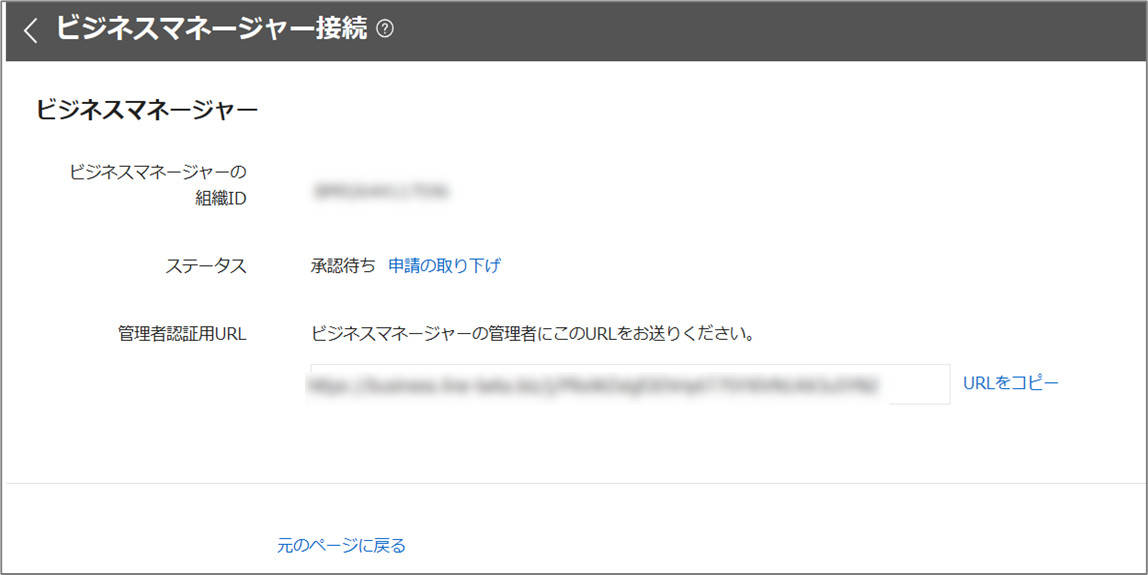
◎ビジネスマネージャーで接続申請を承認する
ビジネスマネージャーの管理者は、ビジネスマネージャーの管理画面でYahoo!ディスプレイ広告アカウントからの接続申請を承認します。
※詳細はこちらを参考にしてください。→「組織へのアカウント接続」
◎ビジネスマネージャーとの接続ステータスを確認する
「ツール」メニューの「アプリ・ツール連携」をクリックし、「ビジネスマネージャー」欄の「接続状況を確認」ボタンを押してください。
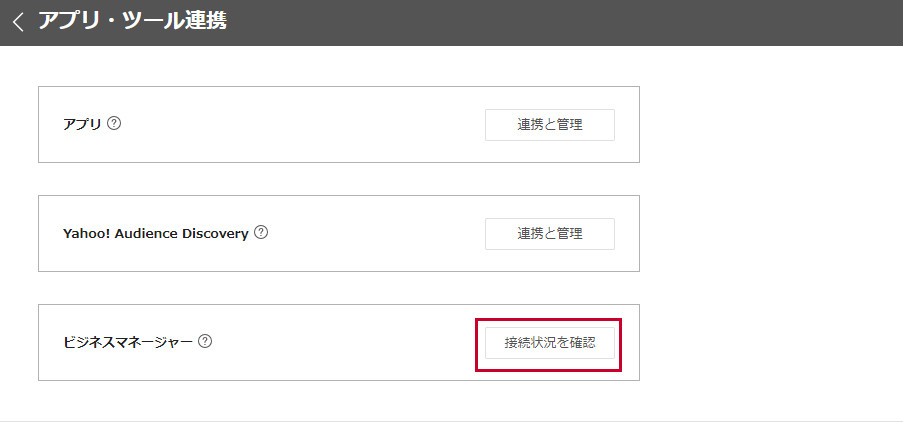
ビジネスマネージャーとの接続が完了すると、「ステータス」に「接続済み」と表示されます。
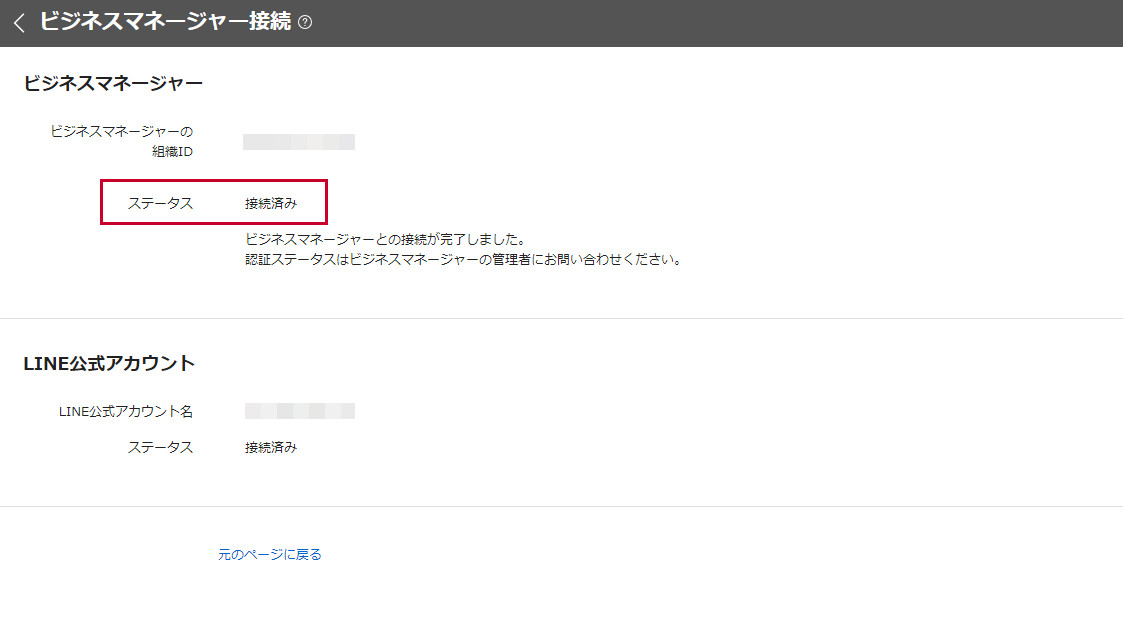
LINE公式アカウントとの接続
LINE公式アカウントとYahoo!ディスプレイ広告が直接接続することで、Yahoo!ディスプレイ広告でLINE公式アカウントの友だち獲得を目的とした広告(友だち追加広告)が配信可能になります!
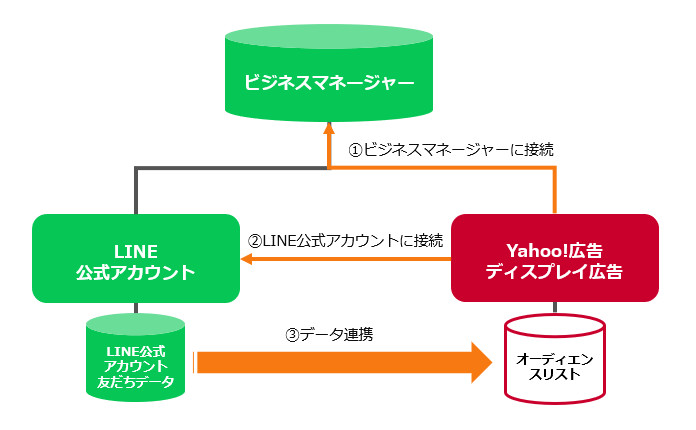
接続の手順は下記になります。
①ビジネスマネージャーと接続(※前項で解説)
②LINE公式アカウントと接続する
Yahoo!ディスプレイ広告アカウントとLINE公式アカウントの接続はビジネスマネージャーの管理画面から実施します。
※詳細はこちらを参考にしてください。→「LINE公式アカウント接続」
◎注意点
※Yahoo!ディスプレイ広告アカウントと接続可能なLINE公式アカウントは1件のみです。
※Yahoo!ディスプレイ広告アカウントとLINE公式アカウントは一度接続すると解除できません。接続先アカウントをよくご確認のうえ、接続操作を実施してください。
※一部のLINE公式アカウントはYahoo!ディスプレイ広告アカウントと接続できません。
③LINE公式アカウントとの接続ステータスを確認する
「ツール」メニューの「アプリ・ツール連携」をクリックし、「ビジネスマネージャー」欄の「接続状況を確認」ボタンを押してください。
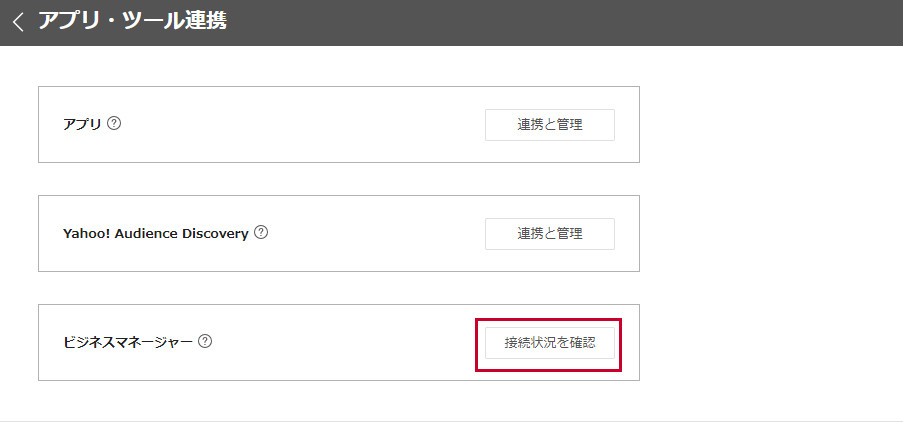
LINE公式アカウントとの接続が完了すると、「ステータス」に「接続済み」と表示されます。 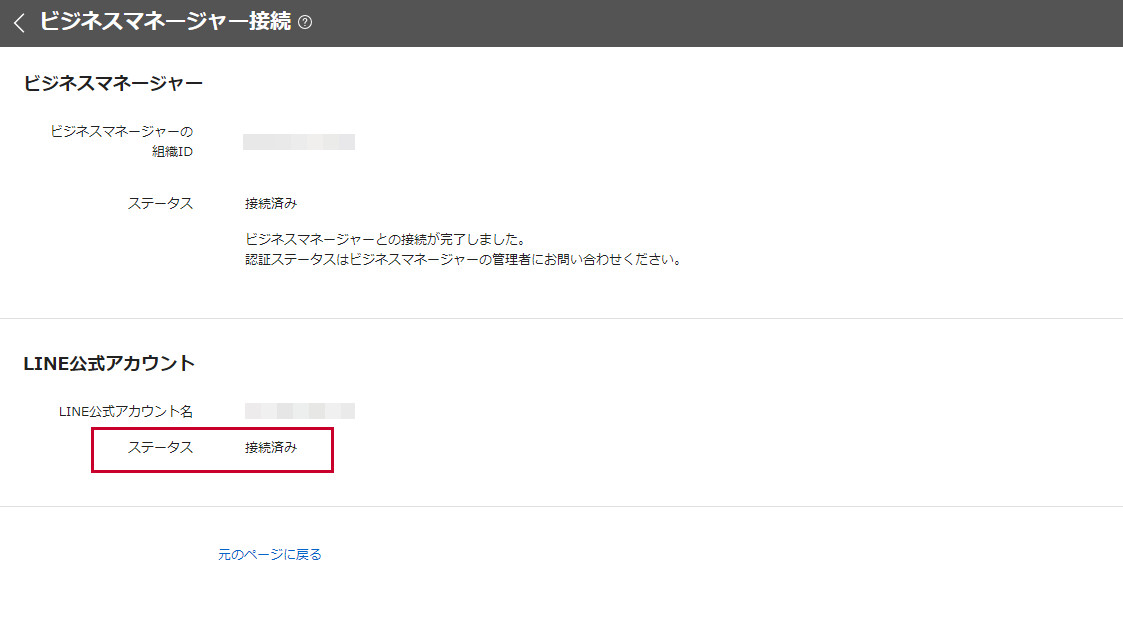
まとめ
いかがでしたか?
今回はビジネスマネージャー・LINE公式アカウントへの接続についてご紹介しました。
弊社BOPコミュニケーションズでは、Web広告の配信・運用を承っております。
・売上を伸ばすためにWeb広告を活用してみたい。
・自社で広告配信をしているが、手探り状態なので効率を上げたい。
・広告の運用をプロに任せて、よりビジネスを大きくしていきたい。
そんな場合は、お気軽にご相談ください!
★フォームからすぐにお問い合わせしたい場合はこちら↓

